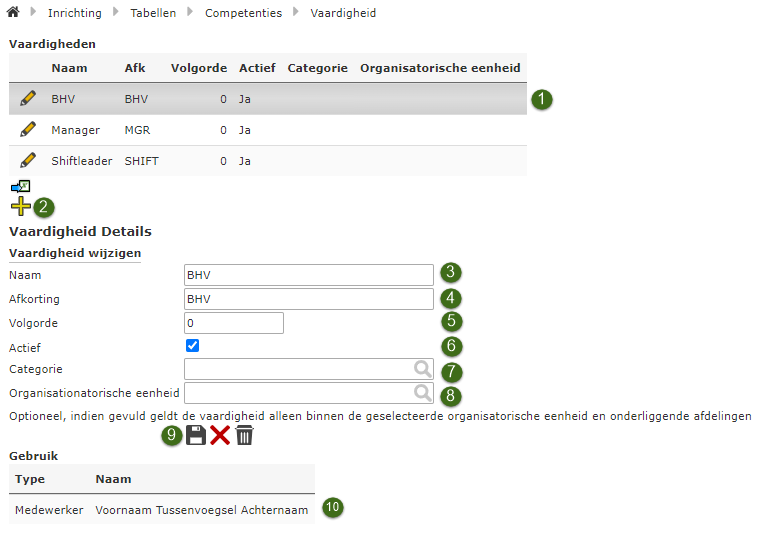Wil je de vaardigheden van jouw medewerkers bijhouden om zo t.b.v. het rooster of de bonus te kunnen zien wie bepaalde vaardigheden bezit? In dit artikel lichten we toe hoe je deze competenties kan beheren en toewijzen. Zo heb je bijvoorbeeld altijd inzichtelijk of er een BHV’er en Shiftleader op locatie zijn!
Pagina: Inrichting → Tabellen → Competenties → Vaardigheid
Vaardigheden beheren #
Navigeer naar de pagina Vaardigheid, hier zijn alle momenteel al ingerichte vaardigheden zichtbaar.
- Wil je een vaardigheid wijzigen? Klik dan op de desbetreffende vaardigheid om de gegevens te openen. Pas deze aan en sla op d.m.v. het diskette icoon.
- Wil je een nieuwe vaardigheid aanmaken? Klik dan op het plusje om een nieuw invoerveld te openen.
- Voer de naam van de gewenste vaardigheid in. Schrijf deze in dit veld helemaal uit zoals bijvoorbeeld “Shiftleader”.
- Geef de afkorting van de vaardigheid op. Voor “Shiftleader” is bijvoorbeeld “SHIFT” of “SHL” een goede afkorting. Om het overzicht te bewaren adviseren we deze zo kort mogelijk te houden.
- Geef de volgorde op in welke de vaardigheden worden weergegeven bij selectie. Je hoeft dit veld niet aan te passen, indien deze overal gelijk is (bijvoorbeeld 0) zal de alfanumerieke volgorde o.b.v. de naam worden aangehouden. Dat wil zeggen; eerst op alfabetische volgorde gevolgd door getallen van laag naar hoog.
- Zet het vinkje “Actief” aan. Alleen wanneer je op een later moment de vaardigheid niet langer wilt gebruiken zet je dit vinkje uit.
Tip! Verwijder nooit gebruikte vaardigheden om de historie te bewaren, zet in plaats daarvan het vinkje “Actief” uit om deze te verbergen. - Indien gewenst kan men op de pagina Inrichting > Tabellen > Competenties > Categorie een categorienaam inrichten om vaardigheden te bundelen. Zo kan je bijvoorbeeld de leidinggevende, hulpverlenende vaardigheden, etc. sommeren. Indien deze is ingericht kan je deze hier selecteren. Dit is niet verplicht of nodig om gebruik te maken van de functionaliteit.
- Indien gevuld geldt de vaardigheid die je aanmaakt alleen binnen de geselecteerde organisatorische eenheid (afdeling, regio, organisatie). Is deze leeg? Dan is deze bij heel het bedrijf toe te passen.
- Druk op het diskette icoon om de invoer / wijzigingen op te slaan.
- Als handige extra is vanaf deze pagina ook direct inzichtelijk welke medewerkers de vaardigheid toegewezen hebben gekregen.